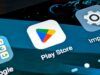Come scaricare YouTube su Huawei
Recentemente hai acquistato un nuovo smartphone Huawei, ma subito ti sei accorto che c'è qualcosa di diverso rispetto al tuo vecchio smartphone Android. Hai infatti cercato l'app di YouTube e non l'hai trovata tra quelle preinstallate. Hai così provato ad aprire il Play Store per installarla ma, niente, non hai trovato neanche quest'ultimo. Che succede? Semplice: a causa di un blocco che le autorità USA hanno imposto a Huawei circa la loro collaborazione con le aziende statunitensi — come per l'appunto Google —, tutti gli smartphone Huawei rilasciati dalla seconda metà del 2019 non hanno più la possibilità di utilizzare le app e i servizi di Google, dunque non hanno neanche il Play Store.
Per questo motivo, Huawei ha integrato su tutti i suoi nuovi dispositivi un app store alternativo, chiamato AppGallery, dal quale l'utente può scaricare app e giochi ma che, sebbene in continua crescita, non include le app di Google, tra cui YouTube, così come altre app popolari. Niente panico però: se vuoi sapere come scaricare YouTube su Huawei, sappi che c'è una soluzione alternativa, e che io oggi sono qui per illustrartela.
La procedura da seguire, ti avviso sin da sùbito — è semplicissima ma non ufficiale e, dunque, da mettere in atto con estrema attenzione dopo attenta analisi di pro e contro della situazione. Ma di questo ti parlerò a brevissimo. Arrivati a questo punto, non mi resta altro che augurarti una buona lettura e un buon download!
Indice
Informazioni preliminari
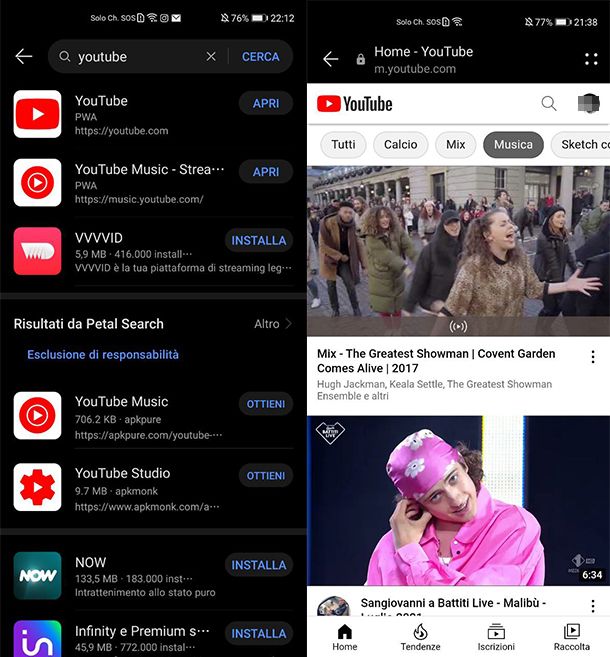
Prima di spiegarti come scaricare YouTube su Huawei P40 Lite e tutti gli altri device senza Play Store, è bene fare qualche precisazione in merito alla procedura che sto per illustrarti.
Ebbene, come già accennato nelle battute iniziali di questo tutorial, l'app di YouTube non è disponibile sugli smartphone Huawei con HMS. Se, infatti, provi a cercare YouTube in Huawei AppGallery, lo store ufficiale di Huawei, viene fuori un solo risultato, ma non si tratta dell'app ufficiale di YouTube, bensì di una sorta di Web app, con accanto il pulsante “Apri” al posto del classico pulsante “Installa”.
Premendo sul pulsante Apri relativo alla Web App di YouTube, il sistema apre la versione Web del celebre portale dei video, la stessa alla quale si può accedere digitando YouTube.com nel browser. Volendo, è possibile anche creare un collegamento a quest'ultima, ma chiaramente non è la stessa cosa di avere la vera app di YouTube, che offre tante altre opzioni (es. il download dei contenuti offline, se hai attiva una sottoscrizione a YouTube Premium) e una navigazione sicuramente migliore tra i vari contenuti.
Per ottenere la vera app di YouTube, occorre il Play Store di Google. Bene, ma come avere il Play Store sui dispositivi Huawei? Ci sono diversi metodi per riuscirci: alcuni richiedono una grande padronanza tecnica e di effettuare operazioni che potrebbero anche rischiare di compromettere il funzionamento del proprio dispositivo, ma fortunatamente ce ne sono anche alcuni molto semplici da mettere in pratica.
Nello specifico, mi riferisco a delle app, disponibili direttamente su Huawei AppGallery, che permettono di accedere al Play Store e installare tutte le app presenti in esso (compresa quella di YouTube) senza dover affrontare configurazioni complicate. Si tratta, inoltre, di soluzioni gratuite supportate da pubblicità (non particolarmente invasive). L'unico problema è che sono soluzioni non ufficiali, cioè non collegate in alcun modo con Google.
Questo significa che, sebbene nessun utente abbia avuto problemi nel loro utilizzo e non ci sia motivo per dubitare della buona fede dei loro sviluppatori (anche perché parliamo di app approvate da Huawei, che le ospita sul suo store), c'è sempre il potenziale rischio che i dati degli account Google utilizzati in esse possano essere gestiti in maniera poco accurata.
Per questo motivo, non mi assumo alcuna responsabilità circa eventuali problemi futuri legati all'utilizzo di queste app e ti invito vivamente a non utilizzare il tuo account Google principale in esse, bensì di creare un account Google secondario dedicato proprio a tal scopo. Se non sai come creare un nuovo account Google, leggi la mia guida dedicata all'argomento.
Fatte queste dovute precisazioni, se sei d'accordo, direi che è arrivato il momento di passare all'azione e scoprire come installare il Play Store e, dunque, l'app di YouTube sul tuo device Huawei. Buon proseguimento!
Come installare il Play Store su Huawei
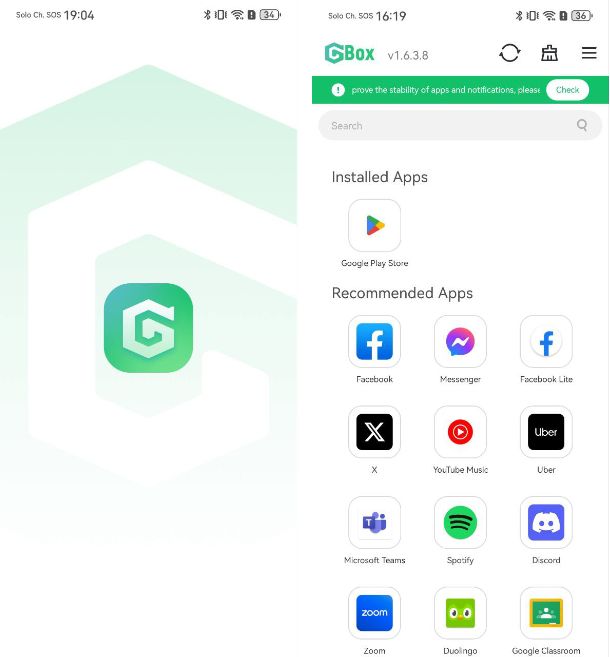
L'app che permette di installare il Play Store sui dispositivi Huawei con HMS della quale mi sono avvalso per realizzare questo tutorial, e che dunque ti consiglio di provare, si chiama GBox. Si tratta di una soluzione gratuita supportata da pubblicità, non particolarmente invasive.
Se desideri capire come installare il Play Store su Huawei, una volta aperto AppGallery, cerca dunque l'app in questione utilizzando il campo di ricerca posto in alto e premi sul pulsante Cerca. Nell'elenco che comparirà a schermo, individua l'app GBox (puoi anche visitare direttamente questo link di AppGallery dal tuo device) e premi sul pulsante Installa che si trova di fianco.
Una volta scaricata e installata l'app, aprila e pigia sul pulsante Agree. Nella schermata successiva, clicca sull'icona del Google Play Store e poi su Consenti dal pop-up che si apre. Dopo qualche secondo di attesa, si aprirà una schermata famigliare, ovvero quella del Google Play Store. Da qui, fai tap sul pulsante Accedi e procedi con la configurazione dell'account Google, andando a digitare indirizzo e-mail e password dell'account che vuoi usare (ti consiglio sempre di usarne uno secondario): per procedere, tocca sul pulsante Avanti posto in basso a destra.
Nella schermata seguente, dedicata ai termini di servizio di Google, premi sul pulsante Accetto posizionato in basso a destra.
Dopo una breve attesa, a schermo si aprirà la schermata principale del Google Play Store, dal quale potrai iniziare a scaricare qualsiasi app, YouTube compresa.
Come installare YouTube su Huawei
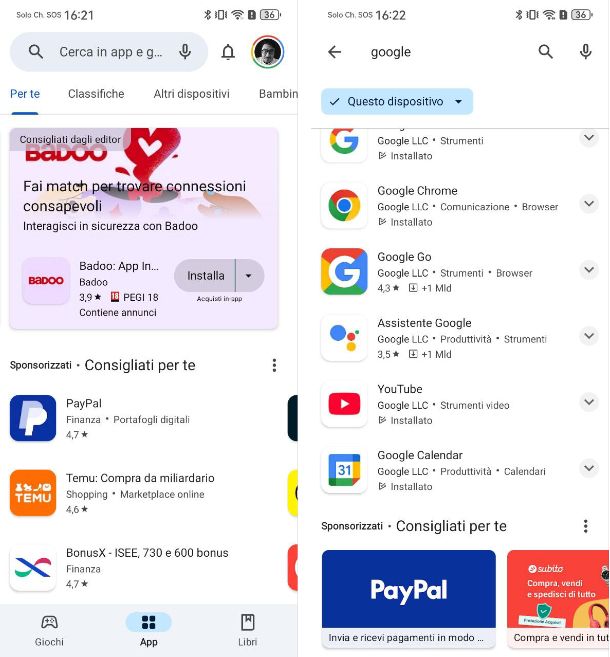
Bene: finalmente hai il Play Store completamente funzionante sul tuo dispositivo Huawei e non vedi l'ora di scoprire come installare YouTube su Huawei? Nessun problema, ora ti mostro come fare.
Dalla schermata principale del Google Play Store, premi sulla scheda Ricerca posta in basso, poi pigia sul campo di ricerca posto in alto, digita “YouTube” e avvia la ricerca: dall'elenco che compare, pigia sulla voce dedicata all'app YouTube e, nella schermata che si apre, premi sul pulsante Installa per avviarne il download.
Una volta scaricata e installata, l'app comparirà normalmente tra le app del tuo smartphone. Pertanto, potrai avviarla semplicemente pigiando sulla relativa icona, senza inutili attese. Facile, vero?
Come dici? Desideri scaricare l'app YouTube Music o altre app dal Play Store? Nessun problema, la procedura che ti ho mostrato poc'anzi è valida per praticamente tutte le app che troveresti normalmente all'interno del Play Store.

Autore
Salvatore Aranzulla
Salvatore Aranzulla è il blogger e divulgatore informatico più letto in Italia. Noto per aver scoperto delle vulnerabilità nei siti di Google e Microsoft. Collabora con riviste di informatica e cura la rubrica tecnologica del quotidiano Il Messaggero. È il fondatore di Aranzulla.it, uno dei trenta siti più visitati d'Italia, nel quale risponde con semplicità a migliaia di dubbi di tipo informatico. Ha pubblicato per Mondadori e Mondadori Informatica.